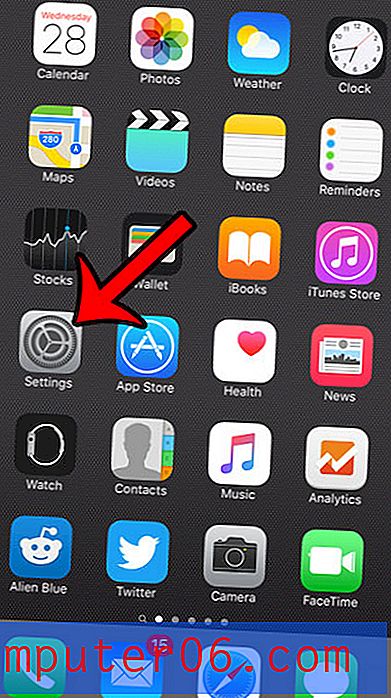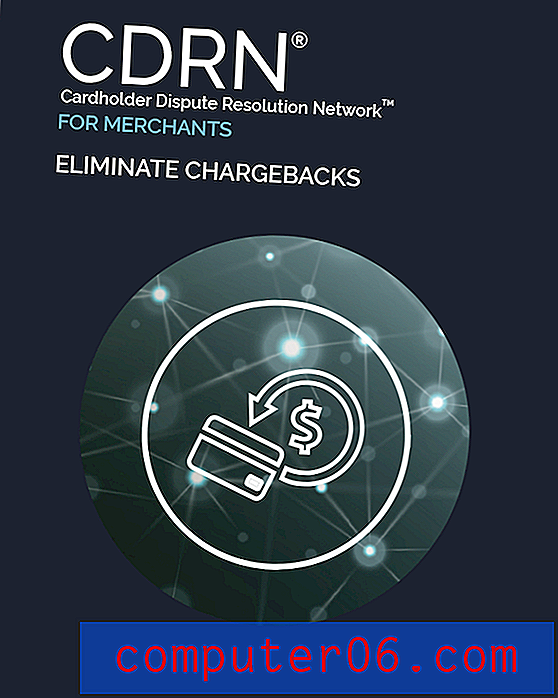Как да изтеглите закупена музика на iPad 2
Ако някога сте синхронизирали вашия iPad 2 с вашия компютър с помощта на iTunes, тогава може да мислите, че това е единственият начин да получите закупената си музика на устройството. Така че, ако сте далеч от компютъра си и искате да слушате музика, която сте платили, която в момента не е на вашия iPad, може да си помислите, че нямате късмет. Магазинът на iTunes обаче е достъпен от вашия iPad и дори можете да намерите списък на цялата музика, която сте закупили с вашия iTunes акаунт. След това можете да изберете да изтеглите цели албуми или отделни песни, без да е необходимо да ги купувате отново.
Изтеглете музика, която сте платили на вашия iPad 2
Едно нещо, за което трябва да сте сигурни е, че музиката, която искате да изтеглите, е закупена с Apple ID, който е активен на вашия iPad. Apple използва тази проверка, за да гарантира, че хората не влизат и излизат от идентификационни номера на Apple, за да позволят на своите приятели или семейство да изтеглят музика, която са закупили със собствения си Apple ID. Така че след като сте свързани с интернет на вашия iPad 2 и сте влезли с вашия Apple ID, можете да следвате стъпките по-долу, за да изтеглите закупените си песни или албуми на вашия iPad 2.
Стъпка 1: Докоснете иконата на iTunes .

Стъпка 2: Изберете опцията Закупен в долната част на екрана.

Стъпка 3: Изберете опцията за музика в горната част на екрана, след това изберете опцията Всичко или не на този iPad под него.
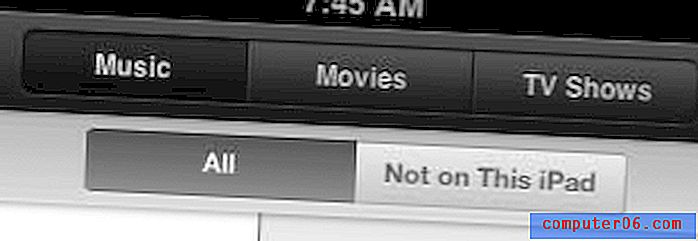
Стъпка 4: Изберете името на изпълнителя, чиито песни искате да изтеглите.
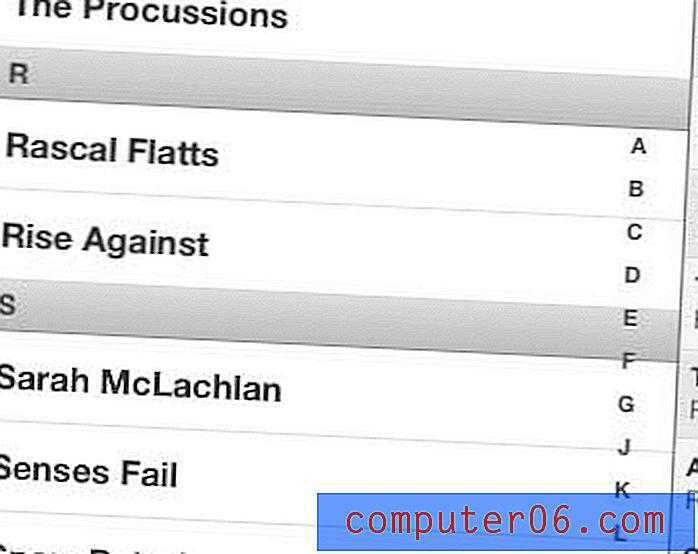
Стъпка 5: Докоснете иконата на облака вдясно от песента, която искате да изтеглите. Има и опция в горната част на списъка, която ви позволява да изтеглите всички песни на този изпълнител, който сте закупили.
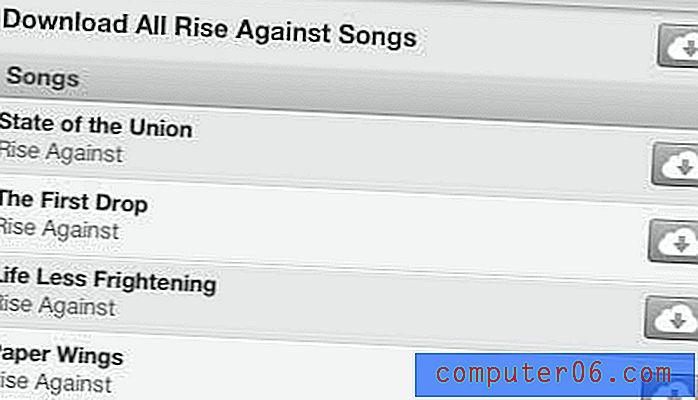
Закупили ли сте много музика, телевизионни предавания или филми от магазина на iTunes и искате да ги гледате или слушате на вашия телевизор? Apple TV ви позволява да направите това, както и да гледате Netflix и Hulu. Щракнете тук, за да научите повече за Apple TV и проверете цените.
Ако имате iPhone, както и iPad, можете да използвате iCloud за прехвърляне на снимки между двете устройства.